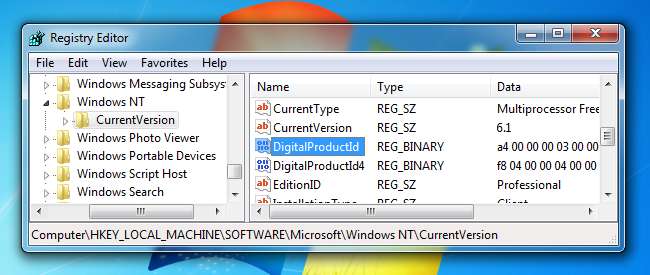
Si vous prévoyez faire une réinstallation de Windows mais vous ne trouvez pas votre clé de produit, vous avez de la chance car elle est stockée dans le registre Windows. Ce n’est tout simplement pas facile à trouver et il est impossible de le lire sans aide. Heureusement, nous sommes là pour vous aider.
Comme vous pouvez le voir dans la capture d'écran ci-dessus, l'ID du produit est stocké dans le registre mais est dans un format binaire qui ne peut pas être lu par des humains, sauf si vous êtes une sorte de Cylon. Vous n'êtes pas, n'est-ce pas?
EN RELATION: Débutant Geek: Comment réinstaller Windows sur votre ordinateur
Nous ne savons pas vraiment pourquoi Microsoft s'est donné beaucoup de mal pour rendre difficile la visualisation des clés de produit de ses logiciels, d'autant plus qu'elles sont stockées directement dans le registre et peuvent être lues par des logiciels, sinon par des humains. Nous ne pouvons que supposer qu’ils ne veulent pas que quiconque réutilise une clé d’un vieil ordinateur.
L'avantage est que vous pouvez même récupérer une clé, même à partir d'un ordinateur qui ne démarre plus. Tout ce dont vous avez besoin est d'accéder au lecteur de disque à partir d'un ordinateur en état de marche. Continuez à lire pour en savoir plus.
Trois endroits où vous pourriez trouver la clé
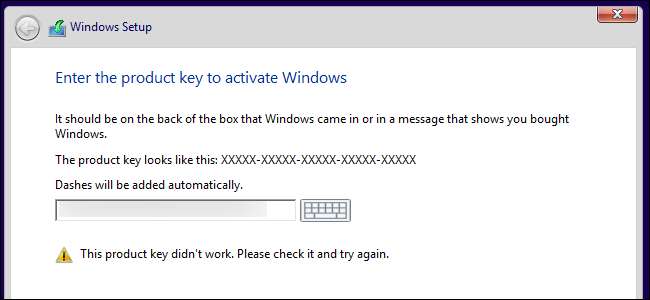
EN RELATION: Où télécharger légalement les ISO Windows 10, 8.1 et 7
La clé dont vous avez besoin sera à l'un des trois endroits suivants:
- Stocké dans le logiciel de votre PC : Lorsque vous (ou le fabricant de votre PC) installez Windows, Windows stocke sa clé de produit dans le registre. Vous pouvez extraire cette clé de produit et, souvent, la saisir lors de la réinstallation de Windows sur votre PC. Fondamentalement, vous devrez le récupérer à partir de votre système d'exploitation avant de commencer à réinstaller Windows, sinon il pourrait être supprimé si vous formatez votre disque dur.
- Imprimé sur un autocollant : Certains PC utilisent une technologie appelée «Pré-installation verrouillée par le système» ou SLP. Si votre ordinateur l'utilise, la clé de produit de votre ordinateur (celle stockée dans le registre et celle affichée par les applications de visualisation de clé) sera différente de la clé réelle dont votre ordinateur a besoin. La clé réelle se trouve sur un autocollant de certificat d'authenticité (COA) sur votre PC ou son alimentation. Celui de l'application de registre et de visualisation de clés est un hareng rouge. Ce système était courant pour les PC Windows 7.
- Intégré dans le micrologiciel UEFI de votre PC : De nombreux ordinateurs récents équipés de Windows 8 ou 10 utilisent une nouvelle méthode. La clé de la version de Windows fournie avec le PC est stockée dans l’ordinateur Micrologiciel UEFI ou BIOS. Vous n'avez même pas besoin de le savoir - en supposant que vous installez la même édition de Windows que le PC fourni, il devrait s'activer automatiquement et fonctionner sans que vous ayez besoin de saisir une clé. Tout se passera automatiquement.
Assurez-vous d'utiliser la même version et la même édition de Windows que celles fournies avec l'ordinateur. En d'autres termes, s'il est fourni avec Windows 7 Home Premium, vous ne pouvez pas installer Windows 7 Professionnel.
Si la clé est stockée dans le matériel de votre PC

Commençons par la situation la plus simple. Sur les ordinateurs Windows 8 et 10 plus récents, la clé n'est pas stockée dans un logiciel où elle peut être effacée, ni sur un autocollant où elle pourrait être maculée ou supprimée. Personne ne peut jeter un coup d’œil sur l’autocollant de votre ordinateur pour voler sa clé de produit. Au lieu de cela, la clé est stockée dans le microprogramme UEFI ou le BIOS de l'ordinateur par le fabricant.
Vous n’avez rien à faire de spécial si vous en avez. Vous devriez simplement pouvoir réinstaller la même édition de Windows que le PC fourni et cela devrait fonctionner sans même vous demander une clé. (Néanmoins, il peut être préférable de trouver la clé de produit en utilisant l'une des méthodes ci-dessous et de l'écrire avant de réinstaller Windows, juste au cas où.)
Si vous voulez trouver la clé intégrée UEFI et l'écrire, vous pouvez le faire tout simplement . Ouvrez simplement le menu Démarrer, tapez «powershell» et exécutez l'application Powershell qui apparaît.
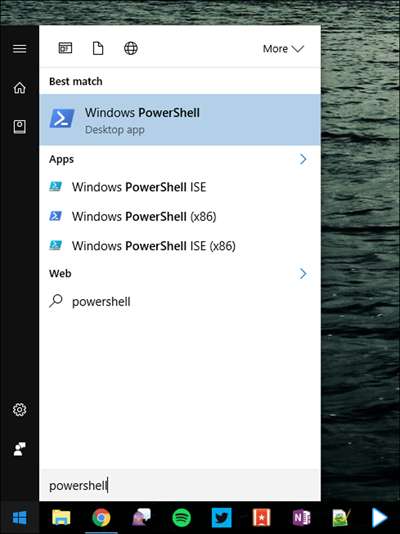
Ensuite, entrez la commande suivante et appuyez sur Entrée:
(Get-WmiObject -query 'select * from SoftwareLicensingService'). OA3xOriginalProductKey
Vous devriez être récompensé par votre clé de licence intégrée. Écrivez-le et conservez-le dans un endroit sûr.
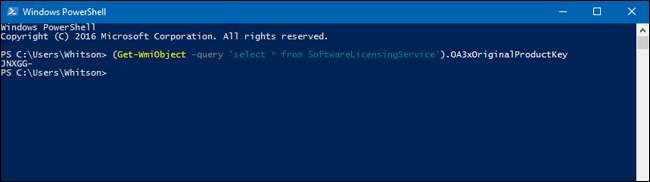
Lire la clé du certificat d'authenticité autocollant
Si vous possédez un PC de l’ère Windows 7, il y a de fortes chances que la clé du PC soit une clé unique que le fabricant utilise pour tous ses PC. Grâce à la "Pré-installation verrouillée par le système", vous n'êtes pas autorisé à utiliser cette clé pour installer Windows. Si vous essayez, vous recevrez des messages d'erreur indiquant que la clé n'est pas valide.
Pour vérifier, vous devrez rechercher un autocollant de certificat d'authenticité sur votre ordinateur. L'autocollant COA vérifie que l'ordinateur est livré avec une copie authentique de Windows et qu'une clé de produit est imprimée sur cet autocollant. Vous aurez besoin de cette clé de produit pour réinstaller Windows et, si le fabricant a utilisé la pré-installation verrouillée par le système, cette clé est différente de celle fournie par votre PC dans le logiciel.
Examinez votre ordinateur pour trouver la clé. Sur un ordinateur portable, il peut se trouver sous l'ordinateur portable. Si votre ordinateur portable dispose d'une batterie amovible, il se peut qu'elle se trouve sous la batterie. S'il y a une sorte de compartiment que vous pouvez ouvrir, c'est peut-être là-dedans. Il peut même être collé à la brique du chargeur de l'ordinateur portable. S'il s'agit d'un ordinateur de bureau, regardez sur le côté du boîtier de l'ordinateur. Si ce n'est pas là, vérifiez le haut, le dos, le bas et n'importe où ailleurs.

Si la clé a déteint sur l’autocollant, vous ne pouvez pas faire grand-chose. Vous pouvez essayer de contacter le fabricant de votre ordinateur et lui expliquer ce qui s’est passé, mais nous ne pouvons pas garantir qu’il vous aidera. Cependant, Microsoft serait toujours heureux de vous vendre une autre clé!
Utilisez ProduKey de NirSoft pour récupérer les clés de produit (même si vous ne pouvez pas démarrer le PC)
Le moyen le plus simple d'accéder à votre clé de produit consiste à utiliser un utilitaire tiers, et il n'y a personne de meilleur que NirSoft. Leurs utilitaires sont toujours sans crapware et sont toujours vraiment utiles. Le seul problème avec cet utilitaire particulier est que certains antivirus le détectent comme un faux positif, car certains logiciels malveillants peuvent essayer de voler votre clé de produit.
Note: le keyfinder NirSoft ne fonctionnera pas toujours pour les ordinateurs OEM, selon la manière dont ils ont décidé d'activer les licences. Si votre OEM a installé votre ordinateur et utilisé une seule clé pour tous ses PC, cela ne fonctionnera pas. Cela ne fonctionne pas non plus pour Office 2013.
Tout ce que tu dois faire est télécharger ProduKey , décompressez-le, puis exécutez-le pour voir immédiatement toutes vos clés de produit. C'est aussi simple que ça.
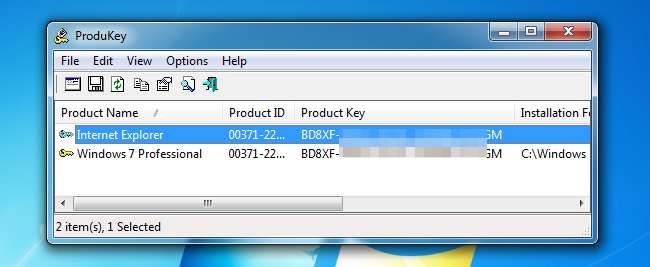
Si vous souhaitez récupérer une clé d'un ordinateur mort, vous pouvez connectez le disque dur à un PC en état de marche , puis exécutez ProduKey et utilisez Fichier> Sélectionner la source pour pointer vers le répertoire Windows externe. Vous pouvez ensuite saisir facilement les clés de cet ordinateur.
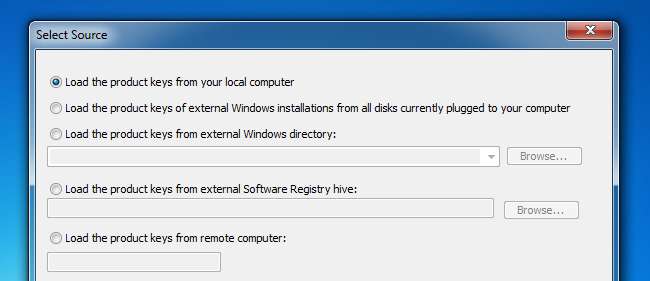
Vous pouvez également utiliser un CD live Linux pour extraire le répertoire Windows de l'autre ordinateur et sur une clé USB, ou simplement récupérer les fichiers de registre si vous préférez. Si vous avez besoin d'aide, nous avons un guide pour extraire des données d'un ordinateur mort .
EN RELATION: Comment récupérer des fichiers à partir d'un ordinateur mort
Rechercher la clé Windows sans aucun logiciel (utilisateurs avancés uniquement)
En supposant que vous puissiez démarrer votre ordinateur sans aucun problème, vous pouvez facilement créer un simple VBscript qui lira la valeur hors du registre, puis la traduira dans le format dont vous avez besoin pour la réinstallation. Nous ne savons pas d'où vient ce script, mais le lecteur raphoenix l'a posté sur notre forum il y a longtemps, nous le partageons donc ici pour vous.
Copiez et collez ce qui suit dans une fenêtre du Bloc-notes:
Définissez WshShell = CreateObject ("WScript.Shell")
MsgBox ConvertToKey (WshShell.RegRead ("HKLM \ SOFTWARE \ Microsoft \ Windows NT \ CurrentVersion \ DigitalProductId"))
Fonction ConvertToKey (Key)
Const KeyOffset = 52
i = 28
Chars = "BCDFGHJKMPQRTVWXY2346789"
Faire
Cur = 0
x = 14
Faire
Cur = Cur * 256
Cur = Key (x + KeyOffset) + Cur
Key (x + KeyOffset) = (Cur \ 24) et 255
Cur = Cur Mod 24
x = x -1
Boucle pendant que x> = 0
i = i -1
KeyOutput = Mid (Chars, Cur + 1, 1) et KeyOutput
Si (((29 - i) Mod 6) = 0) Et (i <> -1) Alors
i = i -1
KeyOutput = "-" & KeyOutput
Fin si
Boucle pendant que i> = 0
ConvertToKey = KeyOutput
Fonction de fin
Vous devrez utiliser Fichier -> Enregistrer sous, changer le type "Enregistrer en tant que" en "Tous les fichiers", puis le nommer productkey.vbs ou quelque chose de similaire se terminant par l'extension vbs. Nous vous recommandons d'enregistrer sur le bureau pour un accès facile.
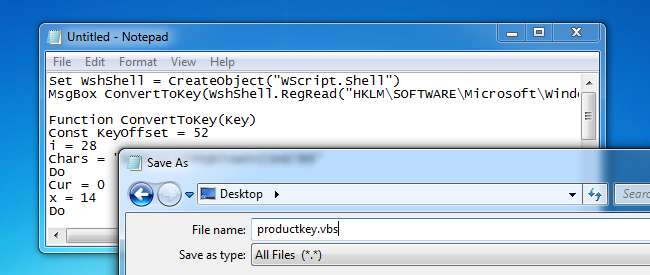
Une fois que vous l'avez enregistré, vous pouvez simplement double-cliquer et la fenêtre contextuelle vous montrera votre clé de produit.
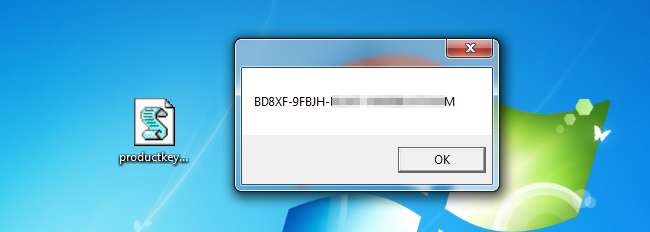
Conseil de pro: si vous utilisez CTRL + C lorsque la fenêtre contextuelle est active, elle copiera le contenu de la fenêtre dans le presse-papiers, puis vous pourrez la coller dans le Bloc-notes ou ailleurs.
Le système de clé de produit est compliqué à comprendre car Microsoft ne souhaite pas vraiment que les utilisateurs Windows typiques réinstallent Windows sur leurs PC. Au lieu de cela, ils préfèrent que vous utilisiez le support de récupération du fabricant de votre ordinateur. Mais le support de récupération est plein des bloatwares dont vous ne voulez pas sur votre PC - c'est pourquoi tant de geeks choisissent souvent de réinstaller Windows sur leurs nouveaux PC.







